Как отправить фотографии в виде документов в WhatsApp на iPhone
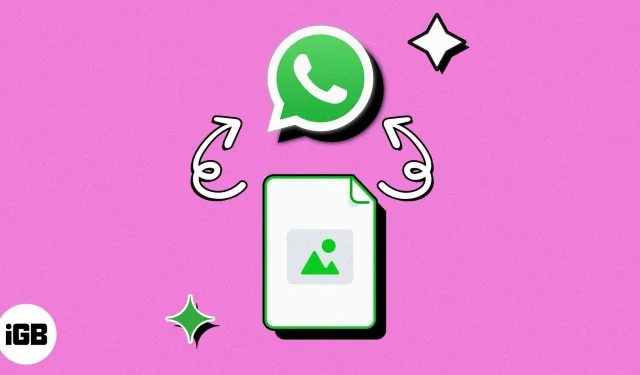
WhatsApp — одно из самых популярных приложений для обмена сообщениями в мире, и не зря — его полный набор функций делает его невероятно мощным средством общения. Но, как и другие приложения социальных сетей для iPhone, оно печально известно тем, что сжимает изображения, в результате чего фотографии, которыми вы делитесь, имеют низкое качество.
Есть хак, который позволяет отправлять фотографии в WhatsApp без потери качества. Вы можете отправить их как документы! Хотите знать, как это работает? Читай дальше.
- Почему вы должны отправлять фотографии в качестве документов в WhatsApp?
- Как поделиться фотографиями как документами в WhatsApp на iPhone
- Альтернативные способы отправки фото без потери качества
Почему вы должны отправлять фотографии в качестве документов в WhatsApp?
WhatsApp использует встроенные функции для автоматического сжатия файлов, которыми обмениваются контакты, чтобы улучшить связь, пространство и данные среди своих пользователей.
Недостатком является потеря разрешения, что означает, что пиксели в исходном файле, которым вы поделились, не совпадают с пикселями в том, который вы получили. Это может варьироваться от низкого до 98%, что не идеально, если вам нужны HD или необработанные изображения, особенно если они вам нужны для редактирования и другого профессионального использования.
Лучший способ отправить фотографии без потерь в WhatsApp — отправить их в виде файла документа.
- Перейдите в приложение «Фотографии» на своем iPhone → найдите фотографию, которую хотите отправить.
- Нажмите кнопку «Поделиться» в нижней части экрана.
- Выберите Сохранить в файлы.
- Выберите папку, в которую вы хотите сохранить изображение, затем выберите Сохранить.
- Теперь запустите WhatsApp на вашем iPhone.
- Выберите контакт, с которым вы хотите поделиться изображением.
- Нажмите кнопку «Добавить» (+) → «Документ».
- Перейдите в «Файлы» и коснитесь сохраненного изображения.
- Вы должны увидеть синюю галочку в центре изображения. Выберите Открыть → Отправить.
Изменить расширение файла
Иногда WhatsApp может по-прежнему сжимать файл даже после того, как вы отправляете его в виде документа. Еще одна хитрость заключается в том, чтобы изменить расширение файла перед его отправкой получателю, который затем может заменить имя расширения файла его исходным расширением, чтобы иметь возможность открыть изображение на своем устройстве.
- Как и выше, выберите изображение или изображения, которые вы хотите отправить, и сохраните их как файлы.
- Нажмите и удерживайте изображение и выберите «Переименовать».
- Измените расширение файла изображения на doc или docx.
- Появится подсказка. Выберите Использовать. документ
- После сохранения откройте WhatsApp и отправьте файл получателю. Не забудьте попросить их изменить расширение файла на исходное!
Альтернативные способы отправки фото без потери качества
Если отправка файла через WhatsApp кажется сложной, можно попробовать другие варианты.
- Если вы хотите отправить его другому пользователю iPhone, используйте AirDrop для обмена фотографиями и видео в исходном качестве на iPhone.
- Еще один распространенный способ поделиться файлами в высоком разрешении — загрузить их на Google Диск и просто отправить ссылку получателю.
- Третий вариант — отправить изображение по электронной почте. Можно отправить фотографию меньшего размера по почте, поэтому выберите «Реальный размер» из списка параметров, прежде чем нажать «Отправить».
Завершение…
Теперь вы знаете, как сохранить качество изображения при отправке файлов в WhatsApp. Не забудьте использовать приведенные выше приемы, чтобы дать получателю наилучшее изображение, которое он хотел бы видеть. Делиться!
Добавить комментарий